默認情況下,當在帶有一個UI 7.0或更新的三星Galaxy智能手機或平板電腦上從屏幕的頂部右角滑動時,您可以訪問快速設置,但看不到您的通知。為了能夠讀取您的通知,您必須從顯示屏的左上方或中心向下滑動,而不是從右上角滑動。這種行為並不能使人們富有成效,尤其是在只用一隻手使用大型三星銀河設備時。畢竟,您需要比快速設置更頻繁地訪問通知,並且只需一隻手就可以輕鬆地從右上角滑動。幸運的是,您可以調整此行為,以通過從頂部角落向下滑動來訪問通知。以下是這樣做的:
注意:我們還創建了本教程的視頻版本,該版本在YouTube上發布。您可以在下面觀看。書面文章繼續在視頻下方。向下滾動以查看它。
如何在三星Galaxy智能手機或平板電腦上從右上角
刷新時,將通知設置為打開的通知,從顯示屏的頂部角落向下滑動。 When you see your Quick Settings, tap the pencil icon in the top-right corner.
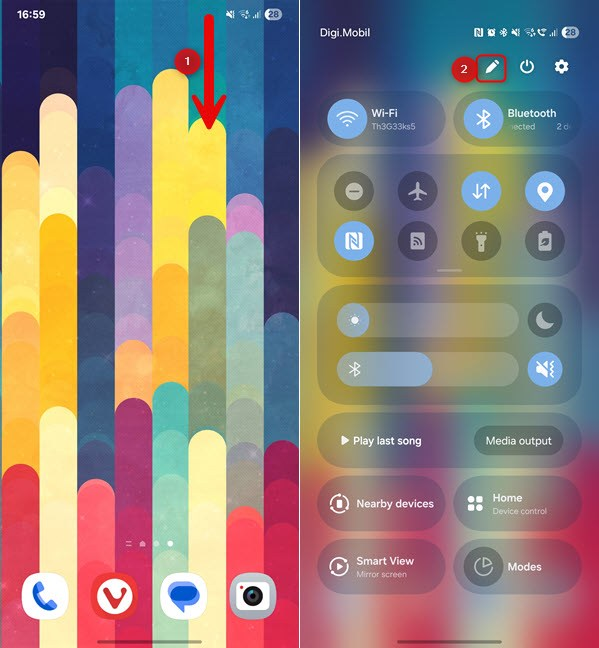
On your三星星系,向下滑動並點擊鉛筆圖標
接下來,點擊面板設置,您會看到此Android功能的默認設置。如下所示,通知和快速設置具有單獨的手勢以訪問它們。
點擊左側開關的快速面板以啟用它。這顛倒了滑動手勢,使快速設置面板在左側可用。點擊背面箭頭,然後進行應用。高度=“ 648″ src=” https://www.digitalcitizen.life/wp-content/uploads/2025/06/samssung_quick_settings_notifications_notifications_notifications_notifications_notifications_notifications_png-png“>
提示:如果您想像一個UI 7.0更新之前的東西一樣,請閱讀本指南,以了解如何使您的快速設置和通知重新放在一起。
從現在開始,每次從頂級拐角處刷新,您會從頂級角落向下滑動,而不是快速設置,而不是快速設置。 src=“ https://www.digitalcitizen.life/wp-content/uploads/2025/06/samssung_quick_settings_notifications_notifications_notifications-3.png”>
🙂
注意:該教程適用於所有新的三星銀河設備,包括Galaxy S25系列,Galaxy A56,Galaxy A36等。它也適用於三星Galaxy Tablets和已收到One One UI 7.0更新的Samsung Galaxy Tablets和較舊的智能手機。例如,本指南是在三星Galaxy S23中創建的。
您對訪問通知的新方法感到滿意嗎?
我希望您喜歡閱讀本教程並發現它很有用。當我可以通過從頂部右角刷卡來查看通知時,我更喜歡它。你呢?您是否喜歡訪問通知的默認手勢,或者如本指南所示,在它們之間切換?使用下面的選項評論並分享您的觀點。